Windows PC にReadmine5.0.4をインストールする方法を備忘録として書きます。
公式サイトに沿って、インストールします。Redmineを使えるようにするために、いろいろとやることがあります。
- Windows10 Home 64bit
- MySQL 5.7.41
- Ruby 3.1.3
- Node.js 19.5
- Ruby on Rails 6.1.7.2
Redmineのダウンロード
こちらのページからダウンロードします。redmine-5.0.4.zipをダウンロードしました。
ダウンロードしたzipを解凍します。
解凍後、Redmineをインストールしたい場所にフォルダを移動します。
データベースの作成
MySQL Workbenchでデータベースを作成します。
データベース作成が目的なので、わざわざWorkbenchを使う必要はありません。データベース作成ができればどんな方法でもいいです。
Workbenchを起動します。起動後、Local instance MySQL5.7 をクリックします。
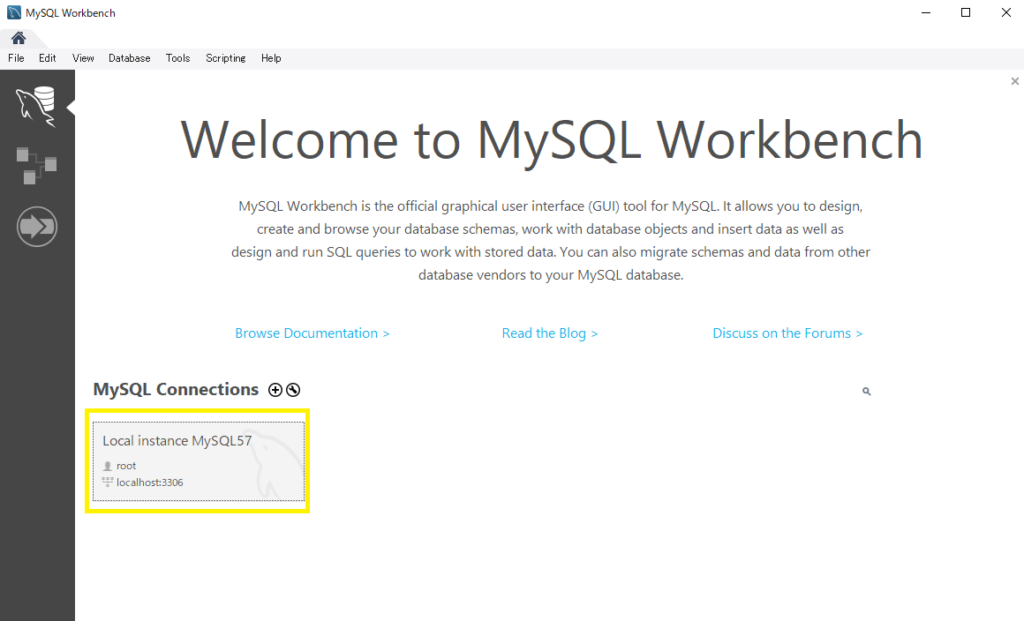
Workbenchで以下コマンドを入力します。コマンド入力後、カミナリボタンを押して、クエリを実行します。
CREATE DATABASE redmine CHARACTER SET utf8mb4;
CREATE USER 'redmine'@'localhost' IDENTIFIED BY 'my_password';
GRANT ALL PRIVILEGES ON redmine.* TO 'redmine'@'localhost';my_password は、変更してください。
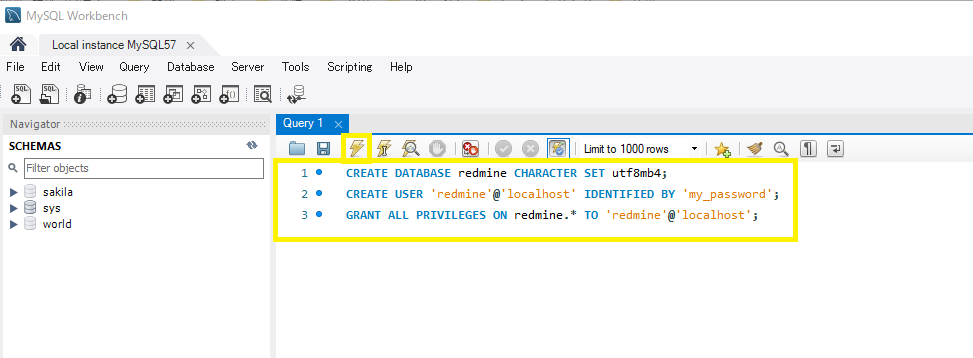
クエリを実行すると、redmineデータベースを作成されているのが分かります。
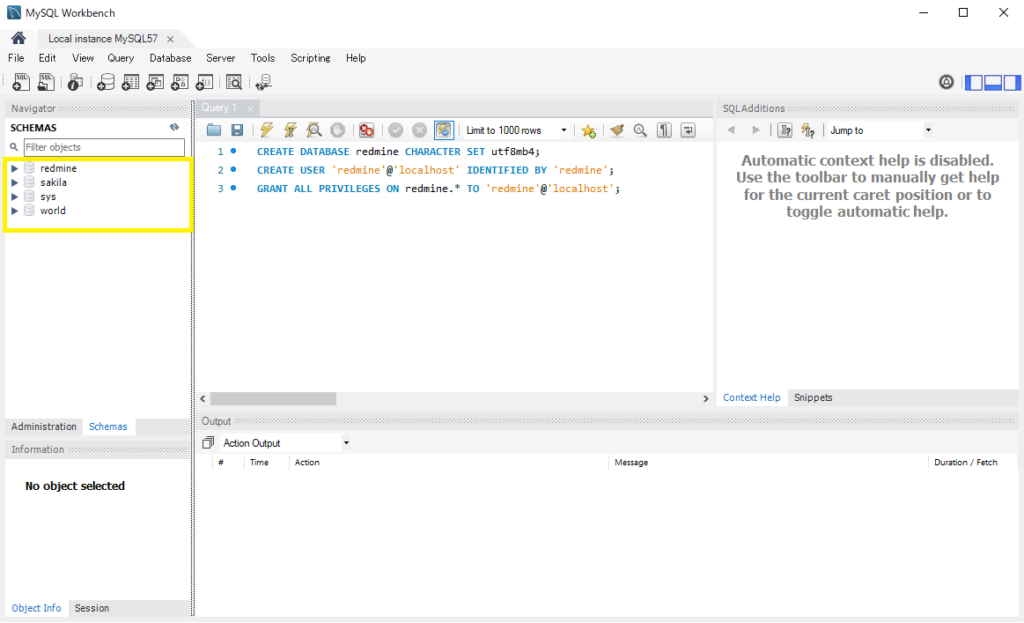
- 表示しない場合は、SCHEMASの右側の更新ボタンを押します。
Configuration の設定
redmineフォルダのconfig/database.yml.example をdatabase.ymlに名前変更します。
production の設定を以下のように書き換えます。
production:
adapter: mysql2
database: redmine
host: localhost
username: redmine
password: my_password パスワードのmy_passwordは、データベースの前章で設定したものと同じにします。
mysql2のインストール
公式サイトの手順で、bundle installをすると、mysql2のインストールに失敗しました。なので、個別にインストールします。
mysql2は、Ruby でMySQL につなぐためのモジュールです。コマンドプロンプトで以下のコマンドを実行することでインストールできます。
gem install mysql2 --platform=ruby -- --with-mysql-dir="E:/soft/Ruby31-x64/msys64/mingw64"E:/soft/Ruby31-x64/msys64/mingw64 は環境に合わせて変更してください。
インストール成功で↓のように表示されます。

必要モジュールのインストール
コマンドプロンプトでredmineのフォルダに移動し、以下コマンドを実行します。
bundle config set --local without 'development test'
bundle installデータベース設定
公式サイトに従って、コマンドプロンプトでコマンドを実行します。
bundle exec rake generate_select_token
set RAILS_ENV=production
bundle exec rake db:migrate
set RAILS_ENV=production
set REDMINE_LANG=ja
bundle exec rake redmine:load_default_data
puma サーバーで動作させる
最後にpumaサーバーで動作させます。コマンドプロンプトで、redmineのフォルダに移動し、以下のコマンドを実行することで起動します。
puma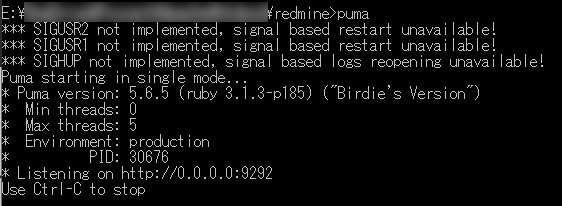
起動後、http://localhost:9292 にブラウザからアクセスすることで、redmineのページを見れます。
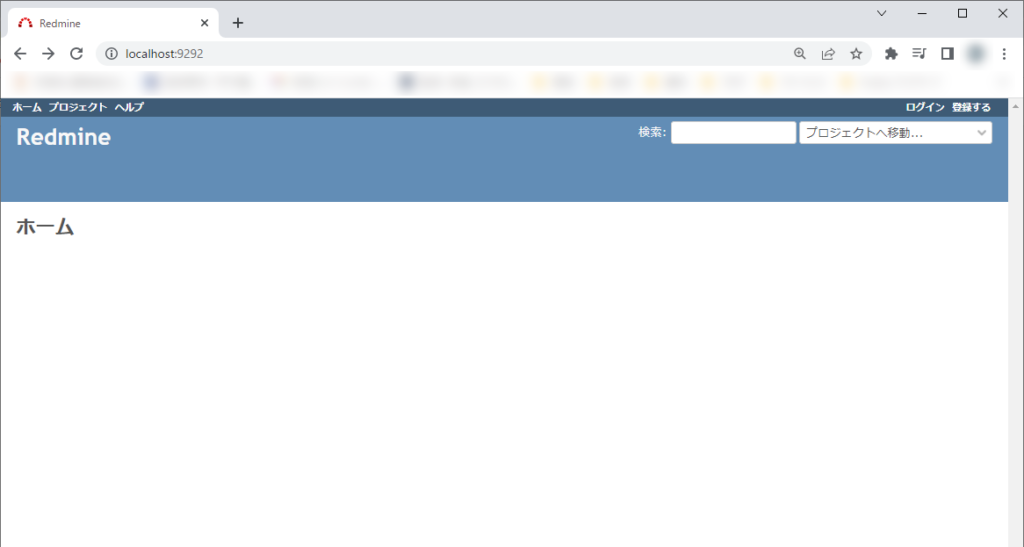
インストールは完了です。
まとめ
Windows PC にReadmine5.0.4をインストールする方法を備忘録として書きました。










コメント